विषयसूची:

वीडियो: स्मार्ट गीजर का उपयोग कैसे करें: 3 कदम

2024 लेखक: John Day | [email protected]. अंतिम बार संशोधित: 2024-01-30 09:20


नमस्ते। मैं आपके साथ एक साफ-सुथरा छोटा गैजेट साझा करना चाहता हूं जो मुझे मिला, और आपको दिखाता हूं कि इसका उपयोग कैसे करना है।
इसे स्मार्ट गीजर कहा जाता है। यह आयनकारी विकिरण (गामा और एक्स-रे) का पता लगाने के लिए एक गीजर काउंटर है, यह पॉकेट के आकार का है, और आपकी कुंजी श्रृंखला पर जा सकता है। क्या मुझे कुछ और कहने की ज़रूरत है?!
आप लगभग $ 35 के लिए एक खरीद सकते हैं। आपको एक स्मार्ट फोन की भी आवश्यकता होगी ताकि आप इसके साथ जाने वाले ऐप को डाउनलोड कर सकें, जो कि मुफ़्त है।
उम्मीद है कि यह मददगार होगा, क्योंकि निर्माता की वेबसाइट अंग्रेजी में नहीं है।
चरण 1: सेट अप करना
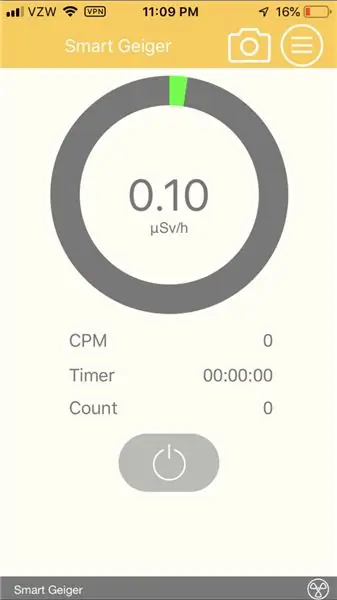
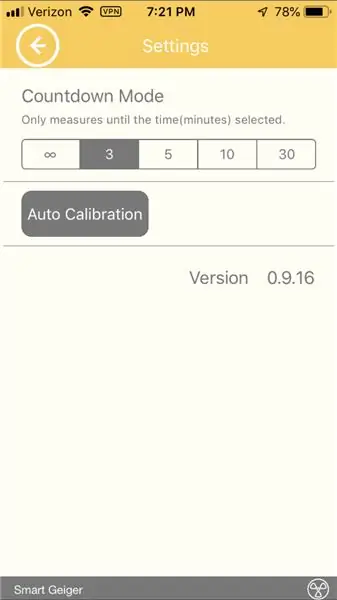
सबसे पहले अपने फोन में एफटी लैब स्मार्ट गीजर एप डाउनलोड करें।
गीजर ट्यूब ही फोन के ऑडियो जैक से जुड़ जाती है। यदि आपके पास iPhone 7 या बाद का संस्करण है, तो मेरी तरह, आप गीजर काउंटर को संलग्न करने के लिए एक एडेप्टर का उपयोग करना चाहेंगे। वही काम करेगा।
एक बार गीजर संलग्न हो जाने के बाद, ऐप खोलें। यह देखने के लिए चिंतित न हों कि इसमें पहले से ही 0.1 माइक्रोसीवर्ट प्रति घंटे की रीडिंग है। यह स्वचालित रूप से प्राकृतिक पृष्ठभूमि विकिरण के लिए स्वचालित रूप से खाता है जो हमेशा मौजूद रहता है।
आप अपने गीजर काउंटर पर कितने समय तक परीक्षण चलाना चाहते हैं, इसके लिए एक समय सीमा निर्धारित करने के लिए, सेटिंग्स पर जाएं और आपको चार समय सेटिंग्स दिखाई देंगी: "अनंत" (असमय परीक्षण के लिए), 3 मिनट, 5 मिनट, 10 मिनट और 30 मिनट.
अब आप अपने स्मार्ट गीजर के साथ परीक्षण चलाने के लिए तैयार हैं
चरण 2: डेटा एकत्र करना और पढ़ना

अपनी समय सीमा चुनने के बाद, गीजर के अंत में गोल "विंडो" को सीधे उस चीज़/स्थान पर इंगित करें जिसे आप आयनकारी विकिरण के लिए परीक्षण कर रहे हैं।
नोट: माप लेते समय गीजर को किसी भी चीज से न टकराएं। यह इसे गलत तरीके से गिनेगा।
स्टार्ट बटन दबाएं और समय समाप्त होने तक इसे चलने दें। यदि यह किसी विकिरण को मापता है, तो आपको निम्नलिखित तीन मान दिखाई देंगे:
1. माइक्रोसेवर्ट प्रति घंटा। यह सर्कल के अंदर सबसे ऊपर है। MicroSieverts विकिरण खुराक की एक इकाई है। यदि सर्कल हरा है, तो विकिरण खुराक का स्तर सुरक्षित है। यदि यह लाल है, तो क्षेत्र में आयनकारी विकिरण का संभावित खतरनाक स्तर है।
2. सीपीएम, प्रति मिनट मायने रखता है।
3. गिनती की संख्या।
उपरोक्त तस्वीर में, गीजर को 10 मिनट की समय सीमा पर सेट किया गया था, लेकिन 21 सेकंड के बाद रुक गया। गीजर ने 32.33 माइक्रोसीवर्ट्स, 103 काउंट्स और 206.0 सीपीएम मापा।
चरण 3: डेटा और इतिहास सहेजना
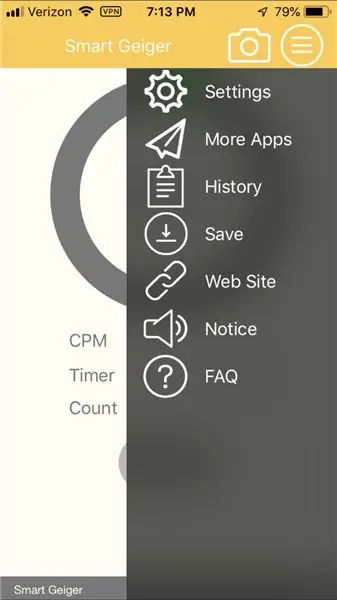
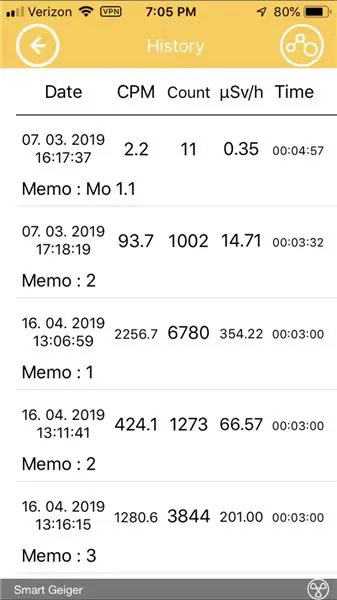
यदि आप रीडिंग लेते हैं और डेटा को सहेजना चाहते हैं, तो आप दो काम कर सकते हैं।
1. अपने फोन का स्क्रीनशॉट लें।
2. "सहेजें" पर जाएं और परीक्षण को नाम दें।
अपने सहेजे गए डेटा तक पहुँचने के लिए, "इतिहास" पर जाएँ जहाँ आपके द्वारा सहेजे गए प्रत्येक परीक्षण को दिनांक, समय और ज्ञापन (नाम) के साथ रिकॉर्ड किया जाएगा।
इसमें दिनांक/समय/ज्ञापन, सीपीएम, गणना, माइक्रोसेवर्ट प्रति घंटा, और उस क्रम में सूचीबद्ध परीक्षण की अवधि होगी।
सिफारिश की:
SONOFF स्मार्ट स्विच के साथ DIY स्मार्ट रोलर ब्लाइंड्स कैसे करें?: 14 कदम

SONOFF स्मार्ट स्विच के साथ DIY स्मार्ट रोलर ब्लाइंड्स कैसे करें?: अपने साधारण रोलर ब्लाइंड्स/ब्लाइंड्स को स्मार्ट में बदलने के लिए SONOFF स्मार्ट स्विच में इंटरलॉक मोड का उपयोग करें क्या आप में से अधिकांश सहमत होंगे कि यह एक ऐसा काम है जिसे आप सुबह रोलर ब्लाइंड्स/ब्लाइंड्स को ऊपर खींचते हैं। और शाम को इसे नीचे खींचो? वैसे भी, मैं
मैक टर्मिनल का उपयोग कैसे करें, और मुख्य कार्यों का उपयोग कैसे करें: 4 कदम

मैक टर्मिनल का उपयोग कैसे करें, और मुख्य कार्यों का उपयोग कैसे करें: हम आपको दिखाएंगे कि मैक टर्मिनल कैसे खोलें। हम आपको टर्मिनल के भीतर कुछ विशेषताएं भी दिखाएंगे, जैसे कि ifconfig, निर्देशिका बदलना, फाइलों तक पहुंचना, और arp. ifconfig आपको अपना आईपी पता, और अपने मैक विज्ञापन की जांच करने की अनुमति देगा
IPhone SE पर YouTube कैसे डाउनलोड करें और उसका उपयोग कैसे करें: 20 कदम

Iphone SE पर YouTube कैसे डाउनलोड और उपयोग करें: द्वारा निर्मित: कार्लोस सांचेज़
अपने स्मार्ट होम को स्मार्ट तरीके से सुरक्षित करें: 14 कदम

स्मार्टली सिक्योर योर स्मार्ट होम: मैं सुरक्षित और सुरक्षित प्रतियोगिता के लिए चुनाव लड़ रहा हूं। अगर आपको मेरा निर्देश पसंद है तो कृपया इसे वोट करें!मैं आपको दिखाऊंगा कि कैसे आसानी से और सस्ते में अपने घर और उसके पर्यावरण को पूरी तरह से सुरक्षित किया जा सकता है। इसमें ऐसे खंड शामिल हैं जहां आप सीखेंगे कि कैसे: १। वाई कॉन्फ़िगर करें
पाइक - सुरक्षित ड्राइव करें, स्मार्ट ड्राइव करें, पाइक ड्राइव करें!: 5 कदम

पाइक - सुरक्षित ड्राइव करें, स्मार्ट ड्राइव करें, पाइक ड्राइव करें!: पाइक नामक मेरे प्रोजेक्ट में आपका स्वागत है! यह मेरी शिक्षा के हिस्से के रूप में एक परियोजना है। मैं बेल्जियम के हॉवेस्ट में एनएमसीटी का छात्र हूं। रास्पबेरी पाई का उपयोग करके कुछ स्मार्ट बनाने का लक्ष्य था। हमें पूरी आजादी थी जिसमें हम स्मार्ट बनाना चाहते थे। मेरे लिए यह
